এই লেখার লক্ষ্য ব্যবহারিক প্রদর্শনের মাধ্যমে বর্ণিত ত্রুটি ঠিক করা।
'উইন্ডোজ এই নেটওয়ার্কের প্রক্সি সেটিংস স্বয়ংক্রিয়ভাবে সনাক্ত করতে পারেনি' এর ত্রুটি কীভাবে কনফিগার করবেন?
উল্লেখিত ত্রুটি এই পদ্ধতি ব্যবহার করে সংশোধন করা যেতে পারে:
- TCP/IP রিসেট করুন
- ওয়াই-ফাই রাউটার রিসেট করুন
- প্রক্সি সেটিংস অক্ষম করুন
- SFC স্ক্যান চালান
- নেটওয়ার্ক রিসেট সম্পাদন করুন
- নেটওয়ার্ক ড্রাইভার আপডেট করুন
- নেটওয়ার্ক ট্রাবলশুটার চালান
আসুন এক এক করে এই সমস্ত পদ্ধতিগুলি অন্বেষণ করি।
ফিক্স 1: TCP/IP রিসেট করুন
প্রথম পদ্ধতি হল বিবৃত ত্রুটি ঠিক করতে TCP/IP রিসেট করা। এটি করার জন্য, প্রথমে খুলুন ' কমান্ড প্রম্পট 'উইন্ডোজ স্টার্ট প্যানেলের মাধ্যমে:
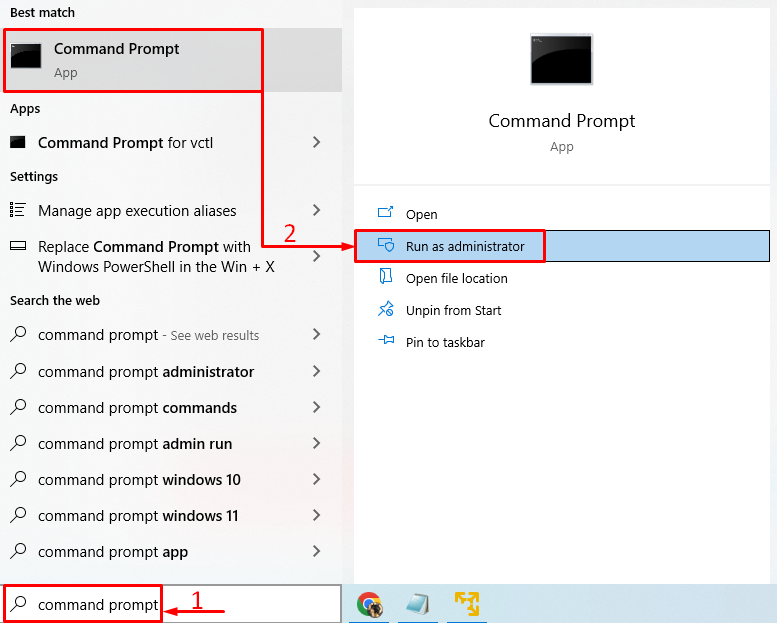
DNS ফ্লাশ করতে টার্মিনালে এই কমান্ডটি চালান:
> IPCONFIG / FLUSHDNS 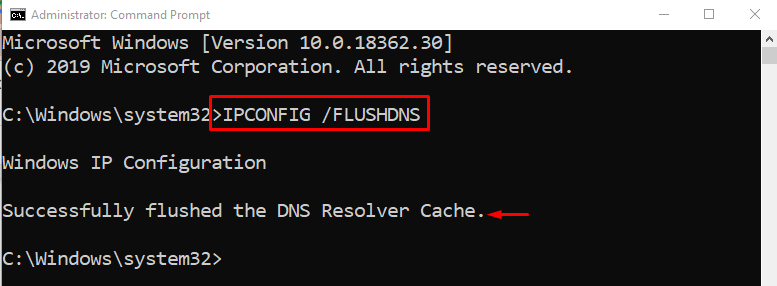
DNS সফলভাবে ফ্লাশ করা হয়েছে৷
উইনসক ক্যাটালগ রিসেট করতে নীচের কমান্ডটি চালান:
> netsh winsock রিসেট 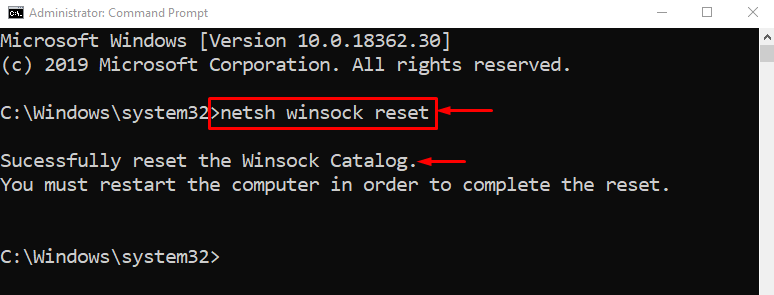
Winsock ক্যাটালগ পুনরায় সেট করা সম্পূর্ণ করতে উইন্ডোজ পুনরায় চালু করুন।
নেটশেল ইউটিলিটি ব্যবহার করে TCP/IP রিসেট করতে প্রদত্ত কমান্ডটি চালান:
> netsh int আইপি রিসেট 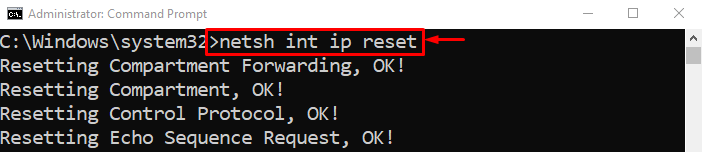

TCP/IP সেটিংস সফলভাবে পুনরায় সেট করা হয়েছে।
ফিক্স 2: ওয়াই-ফাই রাউটার রিসেট করুন
আরেকটি কারণ একটি ভুলভাবে কনফিগার করা Wi-Fi অ্যাডাপ্টার সেটিংস হতে পারে। তাই, সমস্যা সমাধানের জন্য আপনাকে Wi-Fi অ্যাডাপ্টার রিসেট করতে হবে। সেই কারণে, প্রথমত, Wi-Fi অ্যাডাপ্টার থেকে পাওয়ার কেবলটি প্লাগ আউট করুন৷ কমপক্ষে 30 সেকেন্ডের জন্য অপেক্ষা করুন এবং তারপরে পাওয়ার কেবলটি পুনরায় প্লাগ করুন৷ আপনার সিস্টেমটি Wi-Fi অ্যাডাপ্টারের সাথে সংযোগ করার জন্য অপেক্ষা করুন এবং সমস্যাটি স্থির হয়েছে কিনা তা পর্যালোচনা করুন৷
ফিক্স 3: প্রক্সি সার্ভার অক্ষম করুন
প্রক্সি সার্ভার নিষ্ক্রিয় করা ব্যবহারকারীদের উল্লিখিত ত্রুটি ঠিক করতে সাহায্য করতে পারে। সেই উদ্দেশ্যে লঞ্চ করুন ' ইন্টারনেট শাখা 'উইন্ডোজ স্টার্ট প্যানেলের মাধ্যমে:
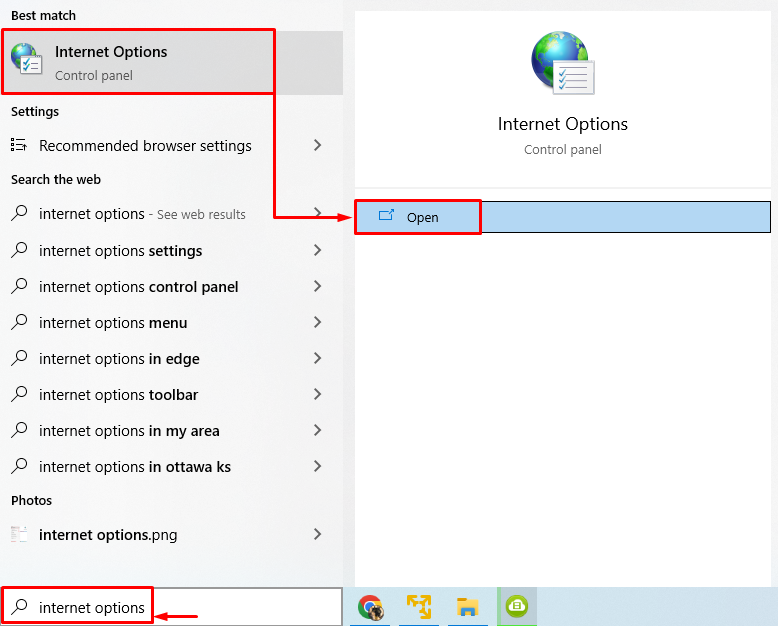
'এ স্যুইচ করুন সংযোগ 'ট্যাব। ট্রিগার ' LAN সেটিংস ”:
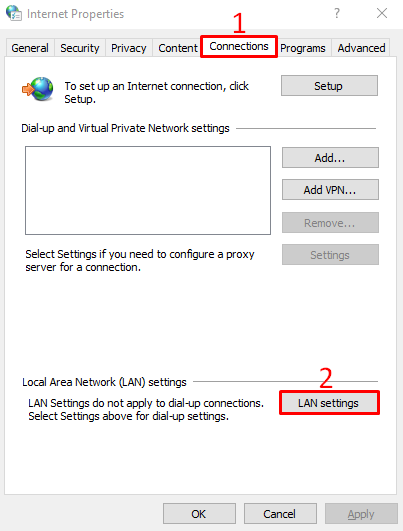
'এর আয়তক্ষেত্র বাক্সে টিক চিহ্ন তুলে দিন আপনার LAN এর জন্য একটি প্রক্সি সার্ভার ব্যবহার করুন 'এবং' চাপুন ঠিক আছে 'বোতাম:
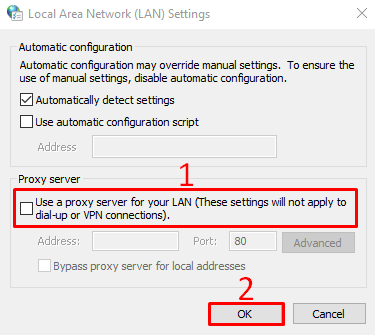
পিসি রিবুট করুন এবং বিবৃত সমস্যাটি ঠিক হয়েছে কিনা তা পর্যালোচনা করুন।
ফিক্স 4: SFC স্ক্যান চালান
দূষিত বা অনুপস্থিত সিস্টেম ফাইলগুলিও এই ত্রুটির পিছনে অপরাধী হতে পারে। একটি SFC স্ক্যান চালানো দূষিত এবং অনুপস্থিত ফাইলগুলি মেরামত করতে সাহায্য করে৷ সেই উদ্দেশ্যে, শুরু করুন ' সিএমডি স্টার্ট মেনুর মাধ্যমে প্রশাসক হিসেবে।
সিস্টেম ফাইল চেকার স্ক্যান শুরু করতে কমান্ড কনসোল চালান:
> এসএফসি / এখন স্ক্যান করুন 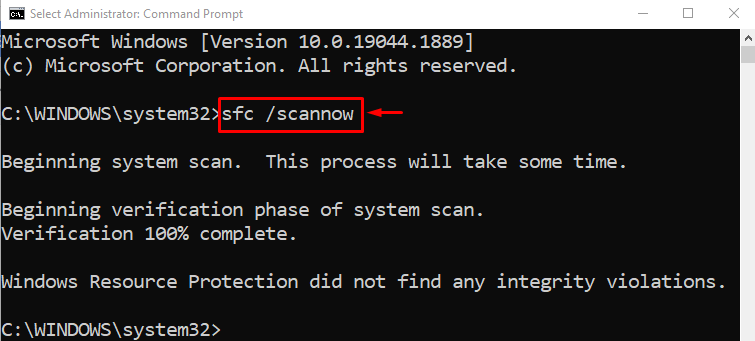
SFC স্ক্যান সম্পন্ন হয়েছে, এবং এটি দূষিত সিস্টেম ফাইলগুলি মেরামত করেছে। আশা করি, এটি সমস্যার সমাধান করতে পারে।
ফিক্স 5: নেটওয়ার্ক রিসেট সম্পাদন করুন
নেটওয়ার্ক রিসেট ম্যানুয়ালি কনফিগার করা সমস্ত সেটিংস রিসেট করবে। নেটওয়ার্ক রিসেট করলে অবশ্যই সমস্যার সমাধান হবে। এটি করার জন্য, প্রথমে খুলুন ' নেটওয়ার্ক রিসেট 'উইন্ডোজ স্টার্ট প্যানেল থেকে:
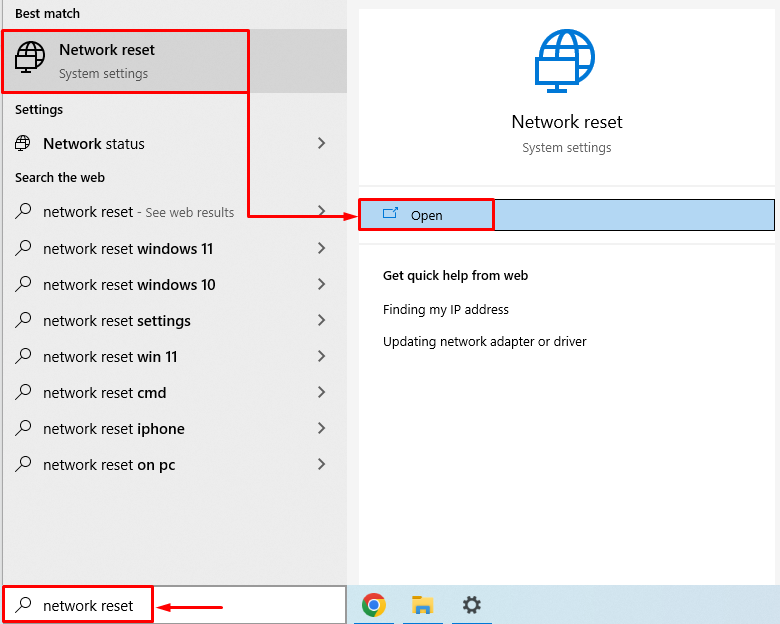
ক্লিক করুন ' এখন রিসেট করুন 'বোতাম:
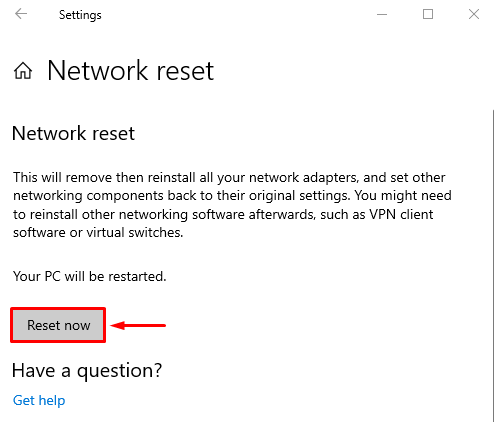
এটি নেটওয়ার্ক সেটিংস রিসেট করবে।
ফিক্স 6: নেটওয়ার্ক ড্রাইভার আপডেট করুন
নেটওয়ার্ক ড্রাইভার আপডেট করা উল্লিখিত সমস্যা সমাধান করতে পারে। সেই উদ্দেশ্যে, খুলুন ' ডিভাইস ম্যানেজার স্টার্ট মেনুর মাধ্যমে:
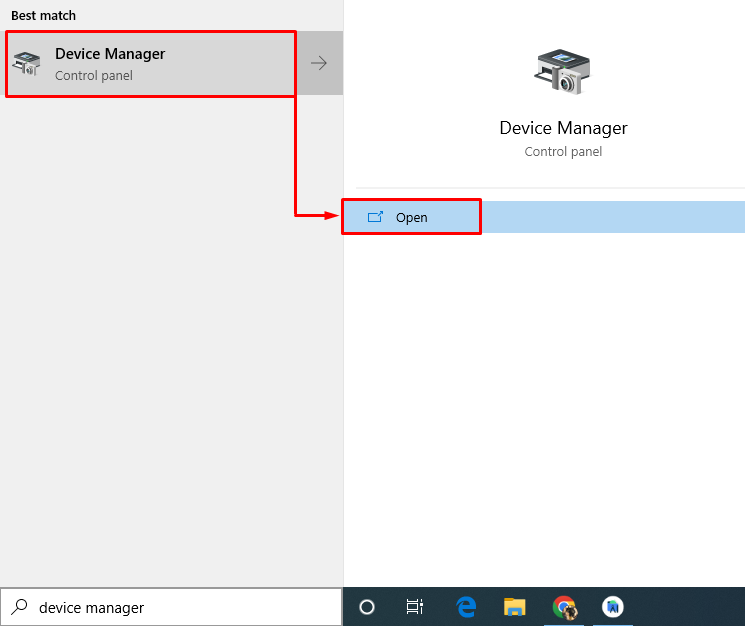
প্রসারিত করুন ' নেটওয়ার্ক অ্যাডাপ্টার ' সেগমেন্ট। নেটওয়ার্ক অ্যাডাপ্টার ড্রাইভারে ডান-ক্লিক করুন এবং নির্বাচন করুন ' ড্রাইভার আপডেট করুন ”:
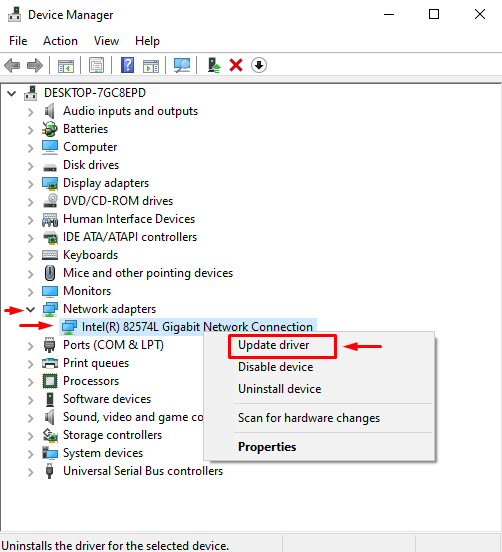
পছন্দ করা ' ড্রাইভারের জন্য স্বয়ংক্রিয়ভাবে অনুসন্ধান করুন ”:
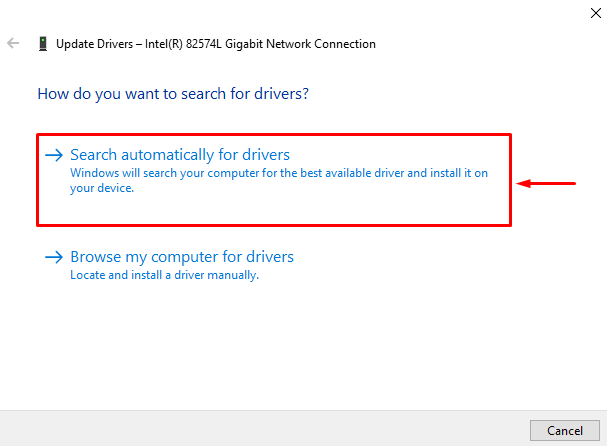
এটি স্বয়ংক্রিয়ভাবে ড্রাইভারটিকে নতুন সংস্করণে অনুসন্ধান এবং আপডেট করবে। সিস্টেম পুনরায় চালু করুন এবং সমস্যাটি সমাধান হয়েছে কিনা তা পরীক্ষা করুন।
ফিক্স 7: নেটওয়ার্ক ট্রাবলশুটার চালান
যেহেতু উল্লিখিত ত্রুটিটি একটি নেটওয়ার্ক-সম্পর্কিত সমস্যা। সুতরাং, একটি নেটওয়ার্ক সমস্যা সমাধানকারী চালানো বিবৃত সমস্যা সমাধান করতে পারে। সেই উদ্দেশ্যে লঞ্চ করুন ' সমস্যা সমাধানের সেটিংস 'উইন্ডোজ স্টার্ট প্যানেল থেকে:
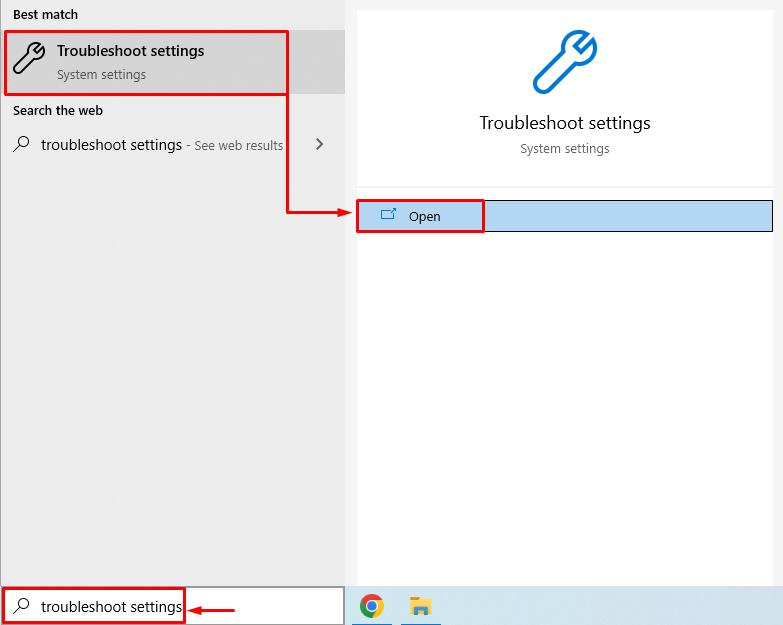
ক্লিক করুন ' অতিরিক্ত সমস্যা সমাধানকারী ”:
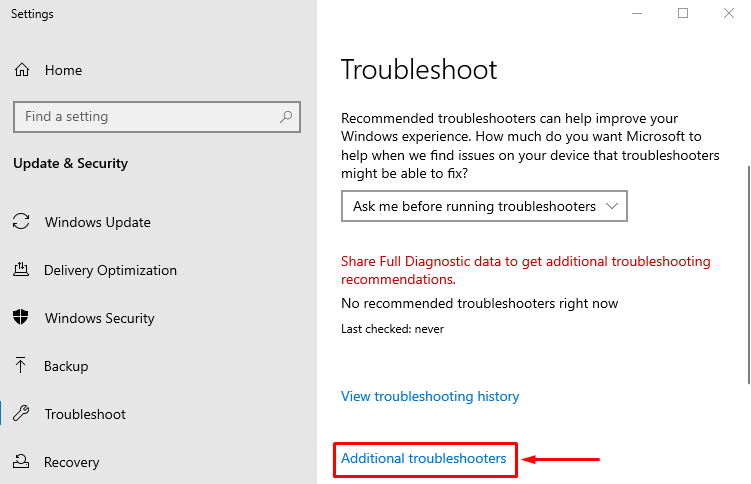
অনুসন্ধান ' নেটওয়ার্ক অ্যাডাপ্টারের 'এবং আঘাত করুন' সমস্যা সমাধানকারী চালান ”:
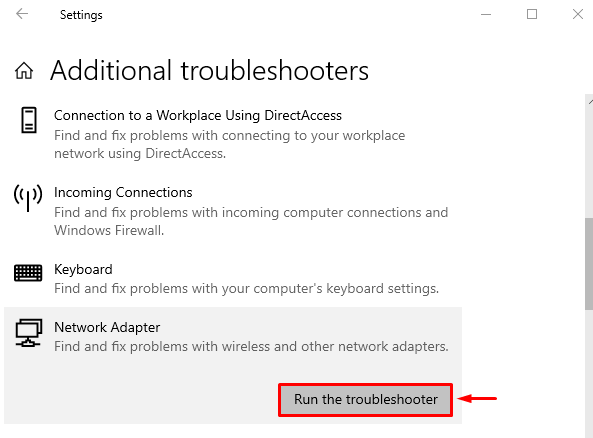
নির্বাচন করুন ' ওয়াইফাই অ্যাডাপ্টার তালিকা থেকে এবং আঘাত করুন পরবর্তী ”:
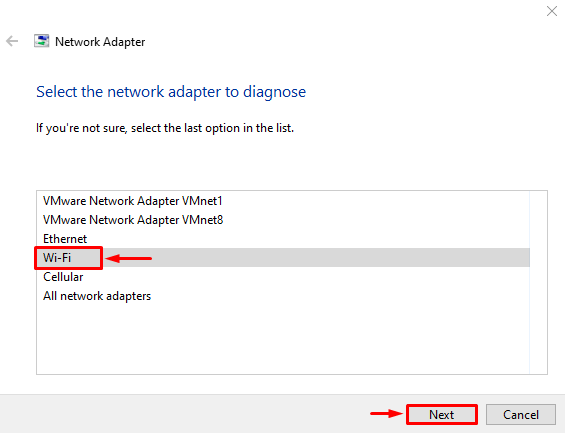
নেটওয়ার্ক সমস্যা সমাধানকারী সমস্যাগুলি সমাধান করতে শুরু করেছে:

যখন সমস্যা সমাধানকারী তার প্রক্রিয়াটি সম্পূর্ণ করে। পিসি রিবুট করুন এবং সমস্যাটি সংশোধন করা হয়েছে কিনা তা পরীক্ষা করুন।
উপসংহার
উল্লেখিত ত্রুটি বিভিন্ন পদ্ধতি ব্যবহার করে সংশোধন করা যেতে পারে. এই পদ্ধতিগুলির মধ্যে রয়েছে TCP/IP সেটিংস রিসেট করা, Wi-Fi অ্যাডাপ্টার রিসেট করা, প্রক্সি সেটিংস নিষ্ক্রিয় করা, একটি SFC স্ক্যান চালানো, নেটওয়ার্ক রিসেট করা, নেটওয়ার্ক ড্রাইভার আপডেট করা, বা একটি নেটওয়ার্ক সমস্যা সমাধানকারী চালানো। এই ব্লগটি নির্দিষ্ট সমস্যা সমাধানের জন্য সমস্ত প্রামাণিক পদ্ধতি প্রদান করেছে৷